Windows 10 2004 - Mise à jour majeure

La 9ème mise à jour de fonctionnalité de Windows 10 se nomme Mise à jour de mai 2020.
Les principales nouveautés de cette mise à jour sont :
Bureaux virtuels
Les bureaux virtuels de Windows 10 permettent d’organiser votre travail en créant des bureaux différents selon les projets sur lesquels vous travaillez et de basculer d’un bureau virtuel à l’autre selon la situation.
Avec Windows 10 version 2004, vous pouvez désormais renommer les bureaux virtuels.
Pour créer un bureau virtuel, il vous suffit de cliquer sur l’icône bureau virtuel sur la barre des tâches.
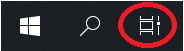
Vous pouvez ensuite créer vos bureaux virtuels en cliquant sur Nouveau bureau en haut à gauche, et les renommer si besoin.
Réinitialiser Windows depuis Internet
Depuis sa sortie, Windows 10 intègre une fonctionnalité qui permet de réinitialiser son PC.
Le principe est simple : l’image par défaut du système d’exploitation est restaurée, avec ou sans les données utilisateurs selon l’option que vous avez sélectionnée.
À partir de Windows 10 version 2004, une nouvelle option apparaît : Téléchargement dans le cloud.
Elle permet de réinitialiser son PC en téléchargeant une nouvelle copie de Windows 10.
Le principal avantage est que la réinitialisation par le cloud inclue toutes les dernières mises à jour.
Pour remettre à zéro votre Windows, allez dans Paramètres > Mise à jour et sécurité > Récupération > Réinitialiser ce PC.
État du réseau
Dans Windows 10 2004, la page État dans Réseau et Internet affiche désormais plus d’informations sur les divers réseaux auxquels vous êtes connectés.
Vous pouvez voir la quantité de données utilisée par chaque réseau durant les 30 derniers jours.
Vous pouvez aussi accéder directement aux propriétés d’un réseau et afficher sa consommation de données.
Pour voir l’état du réseau, allez dans Paramètres > Réseau et Internet > État.
Redémarrer les applications
Lorsque vous redémarrez votre PC, vous devez rouvrir les applications sur lesquelles vous étiez en train de travailler après la connexion.
Grâce à la fonctionnalité Redémarrer des applications dans Windows 10 2004, il est maintenant possible de rouvrir automatiquement les applications qui étaient en cours d’exécution au moment du redémarrage de l’ordinateur.
En l’activant, toutes les applications qui n’ont pas été fermées lors de l’arrêt seront rouvertes automatiquement au prochain démarrage.
Pour activer ou désactiver l’option, allez dans Paramètres > Comptes > Options de connexion > Redémarrer des applications.
Windows Hello
Windows 10 version 2004 prend en charge la connexion sans mot de passe et permet d’utiliser exclusivement Windows Hello pour se connecter à Windows 10.
En activant l’option Exiger la connexion à Windows Hello pour les comptes Microsoft, l’option de saisie du code PIN n’apparaîtra pas sur l’écran de verrouillage.
Pour vous connecter à Windows 10, vous devrez obligatoirement utiliser Windows Hello et utiliser la reconnaissance faciale ou le capteur d’empreinte digitale.
Pour activer ou désactiver l’option, allez dans Paramètres > Comptes > Options de connexion > Exiger la connexion à Windows Hello pour les comptes Microsoft.
Souris
Dans Windows 10 version 2004, il est désormais possible de régler la vitesse du curseur de la souris directement dans l’application Paramètres.
Pour ce faire, allez dans Paramètres > Périphériques > Souris.
Options d’ergonomie
Windows 10 2004 permet d’activer et de personnaliser (taille, couleur) l’indicateur de curseur de texte.
Allez dans Paramètres > Options d’ergonomie > Curseur de texte > Utiliser l’indicateur de curseur de texte.
Langues
Windows 10 version 2004 affiche maintenant un aperçu des différentes langues que vous avez définies pour l’affichage de Windows, les applications et sites web, le format régional, le clavier et la voix.
Pour changer la langue par défaut de ces paramètres, allez dans Paramètres > Heure et langue > Langue.
Loupe
Dans Windows 10 version 2004, la page Loupe possède un menu Conserver le pointeur de la souris pour conserver le curseur de texte au centre de l’écran.
Une nouvelle section Lecture en cours permet de choisir une touche ou une combinaison de touches pour actionner les commandes de lecture avec la loupe.
Pour modifier ces options, allez dans Paramètres > Options d’ergonomie > Loupe.
Pour ouvrir la loupe, appuyez sur la touche de logo Windows et le signe (+) sur le clavier.
A l’ouverture de la loupe, trois nouvelles façons de commencer la lecture apparaissent.
Gestionnaire des tâches
Windows 10 2004 affiche maintenant la température du processeur graphique dans le Gestionnaire des tâches.
Il affiche également le type de disques installés sur votre système : HDD ou SSD.
Pour l’ouvrir, faites un clic droit sur la barre des tâches et cliquez sur Gestionnaire des tâches.
Cliquez sur l’onglet Performance pour accéder aux informations énoncées ci-dessus.




